כיצד להפעיל מצב כהה במערכת iOS 11/10 למכשירי iOS
כשאתה משתמש באייפון שלך בלילה, אתה מרגישהמסך מסנוור מכדי לצפות? למעט להפחתת בהירות המסך, האם יש לנו דרך להיכנס למצב כהה מתאים לשימוש במכשירי ה- iOS שלנו? בטח, מאז ש- iOS 10 שוחרר, יש דרך לעשות זאת הפעל מצב חשוך במכשיר iOS וכאן נראה לך כיצד לאפשר זאת.
חלק 1: מה זה מצב אפל?
לפעמים הרקע הצבעוני של אייפוןלהשפיע על חווית השימוש, במיוחד כאשר משתמשים בהם בסביבות מוארות. לאחר מכן ייתכן שמשתמשים יצטרכו לשנות אותו לצבע אחר כדי להשתמש טוב יותר במכשיר ה- iOS שלהם.
מצב כהה יקבל את צבע הגופן של אייפון שלךהפוך. תוכל לשנות את גופן ברירת המחדל של ה- iPhone Helvetica משחור לבן, כדוגמה. זה יהפוך את מכשירי ה- iOS שלך למראה, להרגיש ולהקל על הצפייה בלילה.
חלק 2: כיצד להפעיל מצב כהה ב- iOS 11/10
שלב 1: עבור אל "הגדרות" במכשיר ה- iOS שלך, ואז אתה נדרש להקיש על "כללי" ו"נגישות "מתחת לתפריט.

שלב 2: תחת "נגישות", תמצא שיש אפשרות ל"תצוגת אירוח ", פשוט הקש עליה.

שלב 3: הקש על המתג של "הפוך צבעים" ותראה שיש הבדל בצבע התצוגה של האייפון שלך.


שלב 4: אם לא סביר שתשתמשו בצבע ברירת המחדל של אייפון עצמו, תוכלו להקיש על "מסנני צבע" כדי לשנות את זה לזה שאתה רוצה להשתמש בו, הנה אנו לוקחים דוגמת גווני אפור.
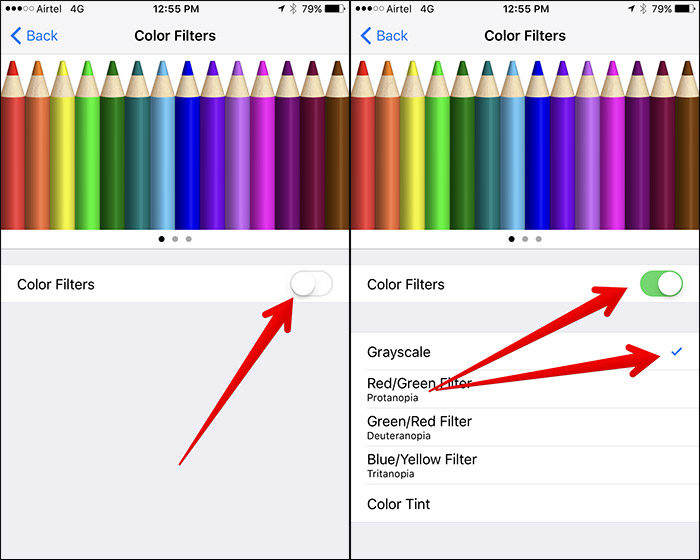
השלב האחרון הוא להשיג את מחוון הבהירות באמצע, אתה יכול למצוא אותו על ידי החלקה מהמסגרת התחתונה.

לאחר שתקרא עד כה, עליך להבין כיצד לעשות זאתהפעל מצב אפל ב- iOS 11 אתה iPhone X שלך או iPhone 8 / 7s / 7/7 Plus / SE / 6s / 6 / 5s / 5 ו- iPad. ניתן להשתמש במצב כהה זה ביישומים רבים, הוא בטוח יביא לך חוויה חדשה של שימוש ב- iPhone / iPad / iPod שלך בלילה.
אם יש לך בעיות בשינוי ההגדרות אולפגוש כל שגוי במערכת ההפעלה iOS 11 שלך. אל תהססו לבוא אלינו, ואנו ממליצים לכם לנסות גם להשתמש במנהל iOS הכוח - Tenorshare iCareFone כדי לתקן את כל בעיות iOS בחיי היומיום שלכם.









